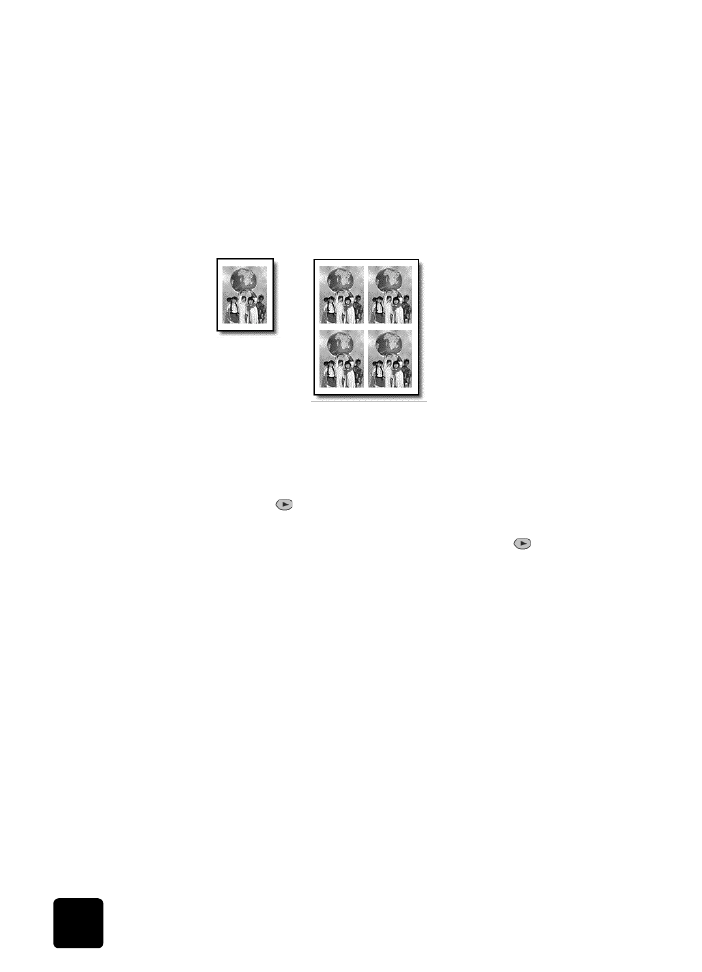
impressão de
várias cópias
em uma única
página
É possível colocar múltiplas cópias de um original em uma página
selecionando um tamanho de foto e, em seguida, selecionando o número
de cópias desejado.
Existem vários tamanhos comuns de fotos disponíveis na opção Qual
o tamanho?, que pode ser acessada ao pressionar o botão Recursos
especiais. Depois de selecionar um dos tamanhos disponíveis, pode
ser solicitado que você selecione o número de cópias que podem ser
colocadas na página, se houver espaço para mais de uma.
1
Carregue o original sobre o vidro.
2
Carregue o papel adequado na bandeja principal.
3
Pressione Recursos especiais até que a opção Qual o tamanho?
seja exibida.
4
Pressione
até que a opção tamanho de foto desejado seja
exibida e, em seguida, pressione Entrar.
5
Quando a opção Quantas? for exibida, pressione
para
selecionar o número de imagens que serão ajustadas em
uma página.
Alguns tamanhos maiores não solicitam um número de imagens.
6
Pressione Entrar para selecionar o número de fotos a ser exibido em
uma página.
7
Pressione Iniciar cópia, Preto ou Iniciar cópia, Colorido.
Dica! Se o número de cópias da foto em uma única página
não se apresentar conforme esperado, tente girar o original
a 90 graus sobre o vidro e inicie a cópia novamente.